Kompiuterio ir nešiojamojo kompiuterio valdymas be pelės

- 2895
- 229
- Thomas Zemlak
Kompiuteris ir jo komponentai, kaip taisyklė. Ir jei geležies gedimo atveju darbas negali būti tęsiamas, tada, jei nėra periferinių prietaisų, ne viskas prarandama dar ne viskas prarasta. Šiame straipsnyje bus kalbama apie tai, kaip valdyti žymeklį, jei kompiuterio pelė nustojo veikti.

Galite dirbti kompiuteryje ar nešiojamajame kompiuteryje be pelės.
Kompiuterio valdymas naudojant klaviatūrą
Galima valdyti žymeklį naudojant klaviatūrą. Čia nėra nieko sudėtingo.
- Norėdami pradėti šiuo režimu, spustelėkite: kairysis Alt + kairysis shift + numP užraktas.
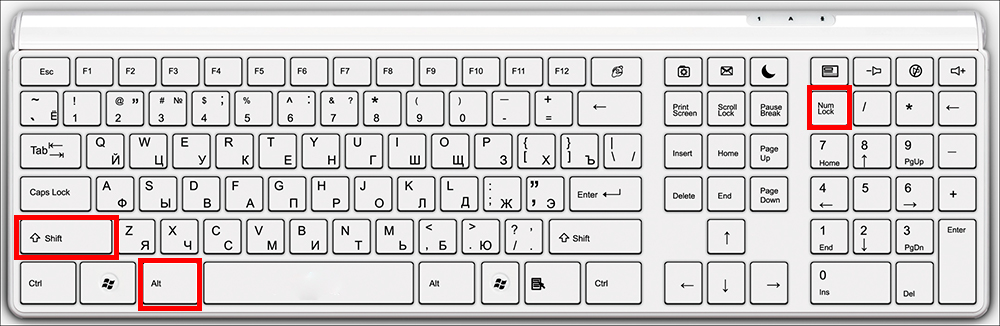
- Po to pasirodys langas, kuriame sistema paprašys leidimo valdyti pelės žymeklį iš klaviatūros. Spustelėkite mygtuką „Taip“. Iškart yra prieiga prie specialių galimybių meniu, kuriame galite pakoreguoti žymeklio jautrumą ir išjungti arba sukonfigūruoti karštus klavišus savo nuožiūra.
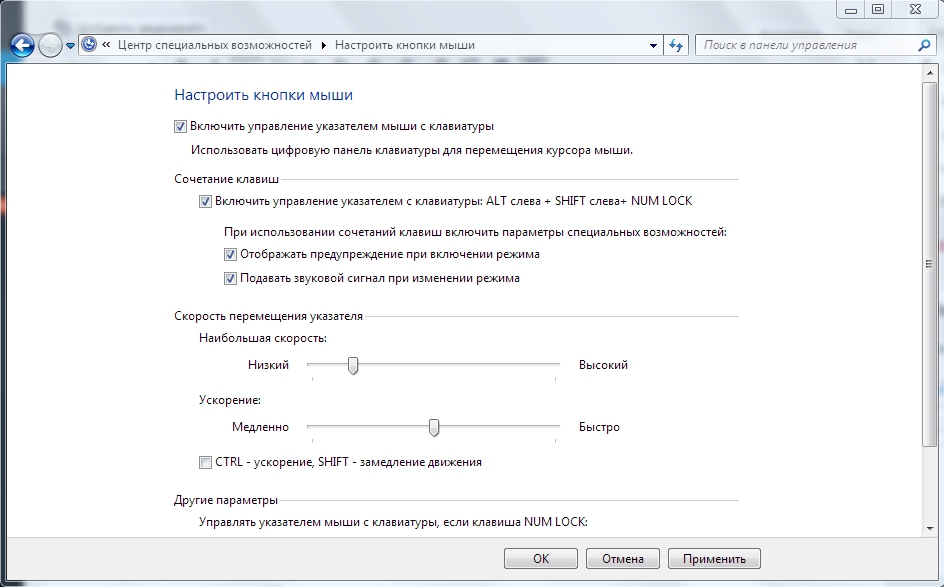
- Kai tik paleisite šį režimą, sistemos dėkle pasirodys miniatiūrinis kompiuterio pelės vaizdas (dešiniajame apatiniame kampe). Sakoma, kad režimas sėkmingai pradėtas.
- Norėdami išjungti šį režimą, pakartokite raktų derinį nuo pirmojo taško.
Atlikus aukščiau atliktus veiksmus, sistema suteiks jums galimybę valdyti žymeklį be pelės pagalbos. Norėdami dirbti, naudosite šiuos „Num Lock“ skydelio klavišus:
- 1-9 (išskyrus 5) - perkelti žymeklį. Pavyzdžiui, 4 ir 6 mygtukai yra atsakingi už kairės ir dešinės judėjimo judėjimą (kai kuriuose klaviatūros modeliuose šie mygtukai rodo rodykles rodyklėmis su judesio kryptimi);
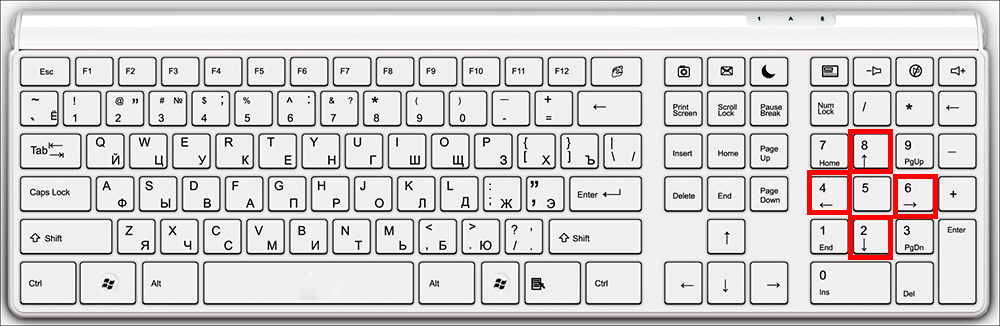
- „+“ - yra lygus dvigubam paspaudimui;
- „/“ - LKM naudojimas (kairiojo pelės mygtukas);
- " -" - PKM naudojimas (dešinysis pelės mygtukas);
- „*“ - kairiojo ir dešiniojo pelės mygtuko naudojimo vienu metu režimas;
- „0“ - pelės mygtuko užspaudimas;
- " -" - leidžia pelės sulaikyti.
Tiesą sakant, šis režimas yra tiesiog pelės emuliacija (imitacija) dėl „Num Lock“ skydelio. Visai nėra sunku juo naudotis - šiek tiek praktikos ir greitai pasidarysite patogiai.
Sparčiai
Darbas su „Hot Keys“ nėra nauja, tačiau nepatyrusiems kompiuterių vartotojams tai bus visa problema. Mes pateiksime keletą populiariausių karštų raktų derinių.
- Ctrl+c -Pop;
- Ctrl+V -Place;
- Ctrl+x -cut;
- Ctrl+a -vieta viską;
- Ctrl+f -poisk;
- CTRL+Z- Naujausių veiksmų panaikinimas;
- Ctrl+y -naujausių veiksmų preventorius;
- Alt+F4 -norint įgyti programos veikimą;
- Alt+Tab -sumažinimas tarp elementų;
- F5 -aktyviojo elemento arba darbalaukio kaupimas;
- Ctrl+s -išsaugojimas;
- Ctrl+n -Nyrh A Dokumente;
- Ctrl+O -Open;
- Ctrl+P -Proke;
- Ctrl+w -can uždaryti/atidaryti failą ar aplanką;
- „Windowskey+E“ -atidaro laidininką;
- F1 -Reference;
- F7 -rašybos tikrinimas;
- F12 -kaip ... kaip ...;
- Galia -pasukite nuo kompiuterio;
- ALT+PRTSCR - aktyvaus lango nuotrauka;
- Win+D - pasukite visus langus;
- Alt+Enter - išjungimas/viso ekrano režimas;
- F2 - pervardyti objektą;
- Shift+Delete - objekto pašalinimas, apeinant krepšį;
- CTRL+ESC - Pradėkite.
Panašų derinių skaičių yra gana sunku atsiminti - dėl šios priežasties ankstesnis metodas bus praktiškesnis nepatyrusiems „Windows“ vartotojams. Kaip rodo praktika: kuo daugiau žmogus praleidžia laiką prie kompiuterio, tuo dažniau jis naudoja karštus raktus. Jei prisimenate bent kai kuriuos iš jų, darbas iškart taps produktyvesnis. Tačiau aukščiau pateiktas sąrašas nėra išsamus karštų klavišų sąrašas. Norėdami peržiūrėti visus turimus derinius, galite apsilankyti „Windows“ sertifikate.
Karštų raktų tikslas
Šis metodas reiškia išankstinį mokymą ir netiks vartotojams, kurių pelė netikėtai atsisakė. Jo esmė yra ta. Norėdami tai padaryti, turite atlikti šiuos veiksmus:
- Spustelėkite jus dominančią etiketę.
- Eikite į ypatybes.
- Spustelėkite lauką pavadinimu „Greita įvestis“ ir spustelėkite patogų raktų derinį.
- Spustelėkite Gerai.
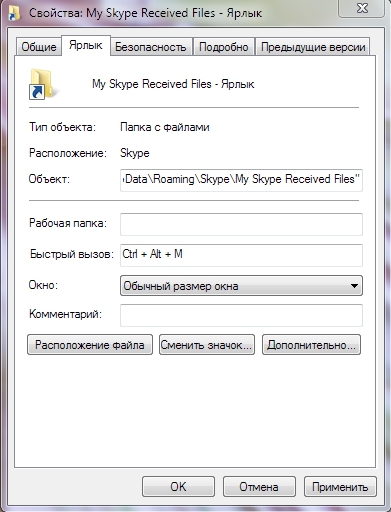
Tai viskas. Turėdami daug laisvo laiko, galite priskirti beveik visus savo kompiuterio nuorodas „Hot Keys“. Tai padės iš dalies išvengti pelės naudojimo.
Kaip valdyti nešiojamąjį kompiuterį be pelės
Labai paprasta valdyti nešiojamąjį kompiuterį be pelės pagalbos - patys kūrėjai tuo pasirūpino, sugalvoję jutiklinę dalį (anglų kalba. Jutiklinė plokštė: palieskite - palieskite, tabletės). Šis įrenginys yra žemiau klaviatūros ir yra mažas stačiakampis, paprastai su mygtukais. Naudoti jutiklinę dalį nėra sunku, tačiau reikia šiek tiek miklumo su manipuliavimu žymekliu. Priešingu atveju tai niekuo nesiskiria nuo pelės.
Jei atsitiks, kad turite ir pelę, ir jutiklinę dalį, tada žymeklio valdymo prie nešiojamojo kompiuterio ir paprasto kompiuterio metodai yra vienodi.
Maži patarimai nusipirkite nebrangią pelę rezervate. Toks apdairumas padės toliau dirbti su netikėtu suskirstymu.Tikimės, kad straipsnis buvo informatyvus ir pateikė atsakymus į visus jūsų klausimus dėl kompiuterio valdymo.
- « „Docx“ formato failo atidarymas „Word 2003“
- Teisingas greitos ir paprastos „Chrome“ OS įdiegimas »

